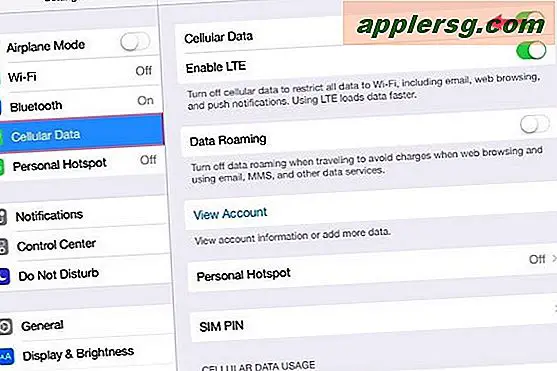Tilpas hvad der vises i iTunes-sidebjælken

ITunes-sidebjælken er nu usynlig som standard, men hvis du er en af os, der gerne vil vise sidebjælken hele tiden, kan du også tilpasse, hvad der er synligt i det. Dette gør det muligt at kontrollere, om du vil skjule eller vise nogen af iTunes-medietyper, der er synlige i sidepanelet, f.eks. Musik, Film, Podcasts og Apps, samt de tilsluttede iOS-enheder, afspilningslister, Genius, iTunes Store, og netværk delte biblioteker.
Hurtigt for dem, der ikke vidste: Du kan når som helst vise iTunes sidebjælke ved at gå til menuen "Vis" og vælge "Vis sidebjælke" eller ved at trykke på kommandoen + Option + S tasterne sammen for at skifte det - gentagende En af dem vil også skjule sidebjælken.

Hvis du vil følge med, vil du sandsynligvis gerne bytte den til at være synlig ellers vil du ikke se ændringerne, som du laver dem. Lad os få tilpasning!
Kontrol af, hvad der er synligt i iTunes-sidelinjen
- Træk iTunes-menuen ned og vælg "Preferences", og gå derefter til fanen "Generelt"
- Under bibliotekets navn finder du sektionen "Vis" - disse afkrydsningsfelter kontrollerer, hvad der vises i sidebjælken i iTunes, skift efter det du vil se
- Luk ud af Preferences for ændringer, der træder i kraft

Hvis du har et varieret iTunes mediebibliotek og foretrækker hurtig adgang til alt iTunes-indhold, er det nyttigt at vise alt i sidebjælken. På den anden side, hvis du ikke har medier, der passer ind i nogle af kategorierne, kan du slukke for en meget renere sidebjælke, der ikke har ubrugelige ting i den.

Juster det efter dine præferencer. Dette dækker bibliotekssiden af det, der er synligt i sidelinjen, men du vil bemærke andre ting er der også, så lad os også tilpasse det.
Skjuler sidebjælker, enheder, geni og afspilningslister
Du kan også skjule iOS-enheder (forudsat at de er tilsluttet via USB eller synkroniseret med Wi-Fi), Delt biblioteker, Genius-funktionen og alle afspilningslister. Dette er lidt lettere at gøre, alt hvad der er nødvendigt er at holde musemarkøren hen over sidebjælkeelementet og klikke på "Skjul" -knappen, når det ser ud til at gøre denne sektion usynlig.

Når du er skjult, viser du en "Vis" -knap igen, der svæver over de samme overskrifter.
Skjule iTunes Store fra sidepanelet
Du vil bemærke, at du ikke kan skjule iTunes Store ved hjælp af "Skjul" tricket beskrevet ovenfor, men i stedet skal du vende tilbage til Forældrekontrol og manuelt deaktivere det:
- Åbn iTunes-indstillinger, og vælg derefter fanen "Forældre"
- Marker afkrydsningsfeltet for 'iTunes Store' for at deaktivere det fuldstændigt
Det gør det dog lidt mere end at skjule det fra sidepanelet, og mens hurtigadgangsfunktionen fjernes, deaktiverer den også helt iTunes Store fra at være tilgængelig generelt. Det er nyttigt i mange situationer, men det kan ikke være ønskeligt for alle, så det kan være noget, du skal leve med i sidebjælken.
Longtime iTunes-brugere vil vide, at standard skjult sidebjælke er en forholdsvis ny ting, og at meget af iTunes har modtaget en ret stor grænsefladeændring med version 11. Hvis du stadig ikke er begejstret over, hvordan det hele ser ud og føles, kan du foretage nogle tilpasninger at returnere det til det gamle udseende.